Esse Snagit é o software de captura de tela tudo-em-um que você deve conhecer. Especialmente, o recurso de captura de tela de rolagem pode tirar screenshots de toda a página da web e do documento.
Como usar Captura de rolagem do Snagit apresentam?
É isso que vamos descobrir, um guia completo de 2021 para fazer uma captura de tela de rolagem com o Snagit e como corrigir quando A captura de rolagem Snagit não está funcionando.
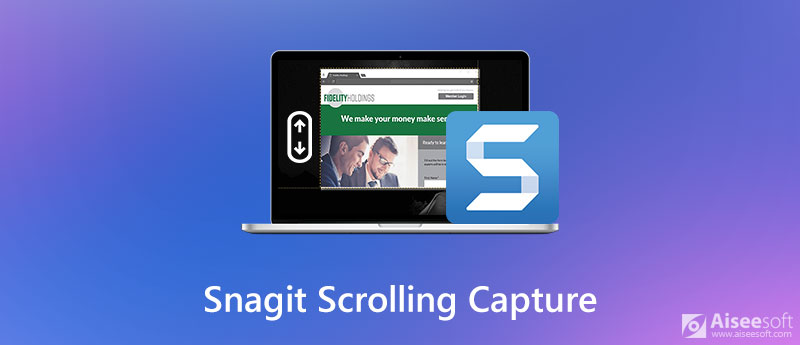
O Snagit pode capturar todo o conteúdo de um navegador da web, documento e aplicativo que se estende além da área visível na janela.
Para capturar uma área de rolagem, oferece 2 maneiras, Setas de rolagem e Captura de Rolagem Panorâmica.
O recurso de setas de rolagem no Snagit rolará e capturará automaticamente uma janela horizontalmente e/ou verticalmente.
Veja como começar:
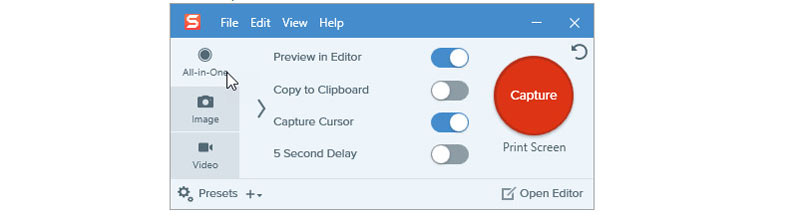
Clique em uma seta para capturar a área de rolagem horizontal, a área de rolagem vertical ou toda a área de rolagem.
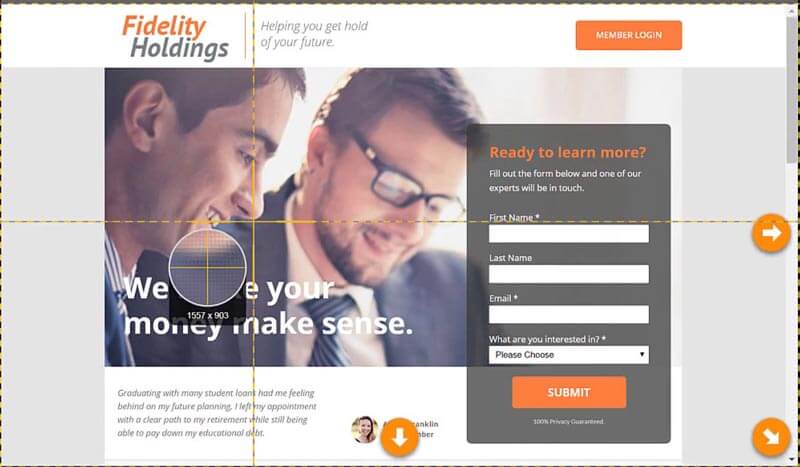
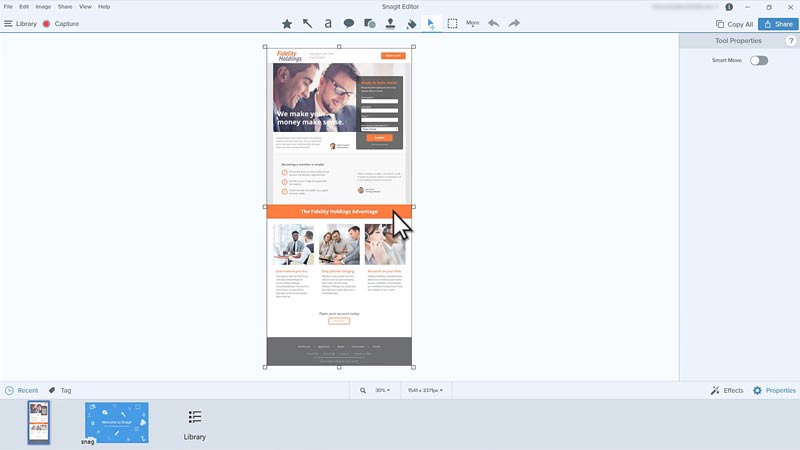
Diferente da captura das setas de rolagem, a rolagem panorâmica oferece mais controles para personalizar a área de rolagem específica.
Estamos aqui para orientá-lo sobre como fazer uma captura de rolagem panorâmica no Snagit.
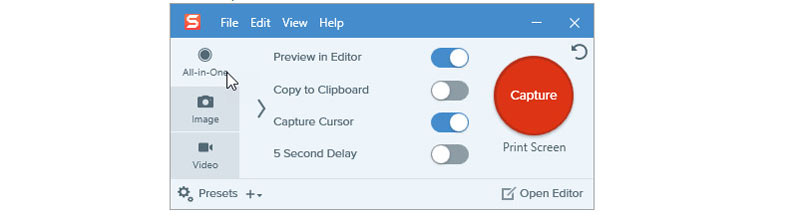
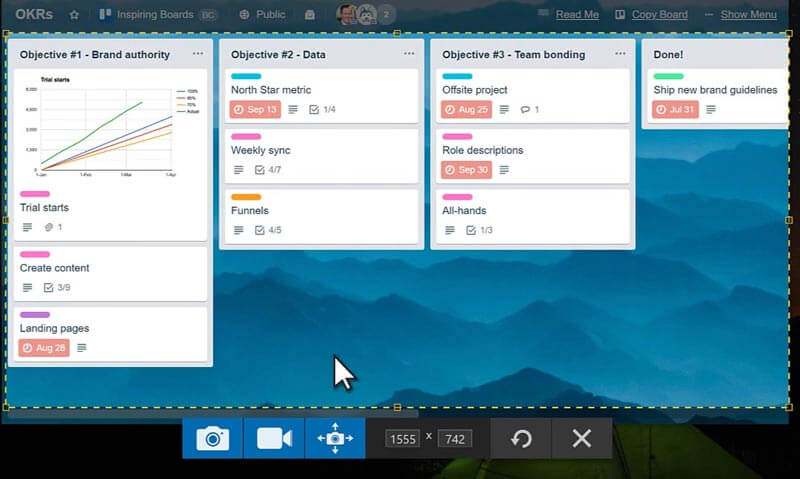

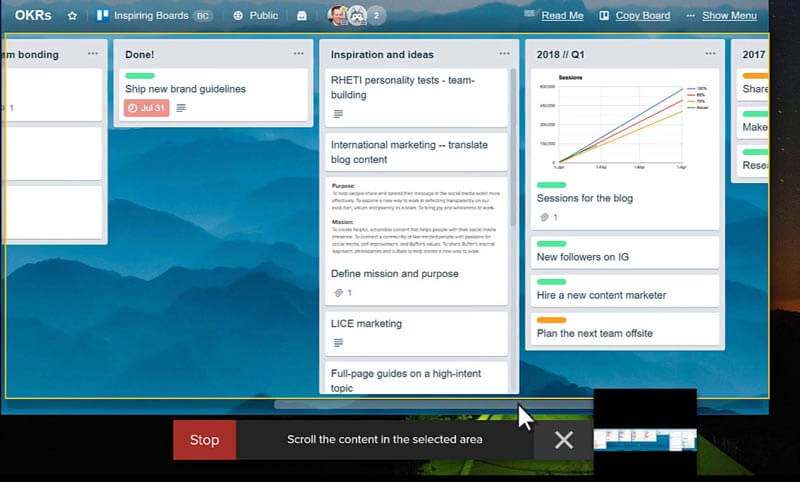
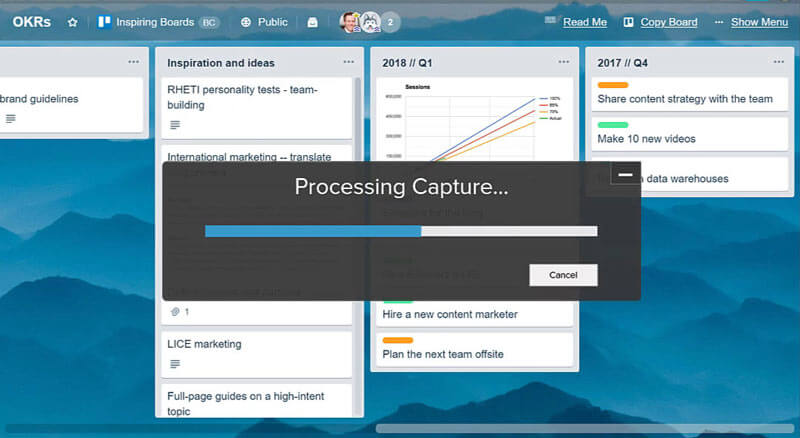
1. Para obter uma captura de rolagem suave, não role muito rápido ou devagar.
2. Apenas role em uma direção por vez e não em ziguezague.
1. A captura de rolagem do Snagit falhou?
Se você receber um erro ou nenhuma resposta ao capturar um site de rolagem, poderá corrigir o problema usando um navegador diferente.
Além disso, você pode atualizar o Snagit mais recente para resolver o problema, porque os perfis de rolagem foram adicionados ao Snagit 12.4 e posterior.
2. A captura de rolagem não está disponível no Opera ou Safari?
A captura de rolagem não é suportada no Safari no Windows e no Opera. Usar o Snagit 11 Custom Scroll ou o Snagit 12 Custom Scroll é recomendado como alternativa.
3. A captura de rolagem leva uma seção preta no Internet Explorer?
Alguns usuários relataram que a captura de rolagem corta a borda inferior da captura de tela ou a exibe como uma seção preta no Snagit 10 no Internet Explorer. Para resolvê-lo, você deve seguir as ações abaixo:
Passo 1. Selecione Configurações de perfil, encontrar Entradalocalize Propriedades, e clique no botão Guia de rolagem.
Passo 2. Desmarque o Use o método de rolagem mais rápido opção.
Passo 3. Clique OK para dar uma nova tentativa.
4. O modo de captura de texto está ausente?
A captura de texto não é mais suportada no Snagit 10 e posterior.
Mesmo se você estiver executando no Snagit 10 em diante, a captura de rolagem de texto está falhando no Microsoft Word, você deve definir as configurações de exibição para Visualização do layout de impressão.
Selecionar Clique na guia Exibir no Office 2003 ou Menu Exibir no Office 2007 para localizar o Layout de impressão.
Os problemas acima são aqueles problemas frequentes que a maioria dos usuários pode encontrar. Se o seu Snagit ainda não estiver funcionando, basta sair do software de segurança como Kaspersky, MacAfee, etc.
O Snagit funciona muito bem para ajudá-lo a tirar uma captura de tela de rolagem na página da web ou em programas.
No entanto, se você estiver procurando por uma ferramenta de captura de tela, $ 49.99 vale a pena?
Existem várias maneiras de captura de tela de toda a página da web com ferramentas gratuitas.
Aqui está um software gratuito de captura de tela, Aiseesoft Screen Recorder.
Aiseesoft Screen Recorder é o incrível software de captura de tela, que captura qualquer coisa no computador Windows e Mac. Ele captura todas as áreas do seu computador e registra todos os pontos que você deseja. Além disso, você pode usar sua versão Pro para gravar vídeo e áudio para criar uma apresentação em vídeo.

Downloads
Gravador de Tela - Alternativa de Captura de Tela Snagit
100% seguro. Sem anúncios.
100% seguro. Sem anúncios.
Este breve tutorial mostra como tirar uma captura de tela no computador.
Em seguida, uma mira será exibida e passe o mouse sobre a janela que deseja capturar.
Para capturar uma área específica, basta clicar, segurar e arrastar para selecionar a área que deseja capturar.
Clique ou solte o mouse para confirmar a captura de tela.
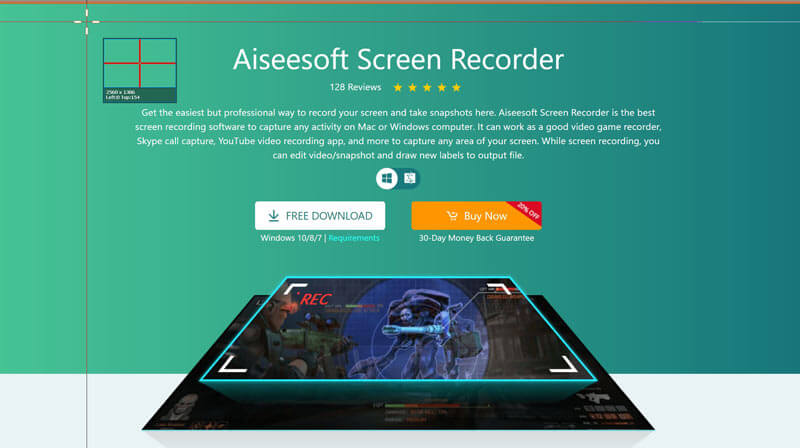
Se todas as configurações estiverem feitas, clique em Salvar para salvar a captura de tela no seu computador.
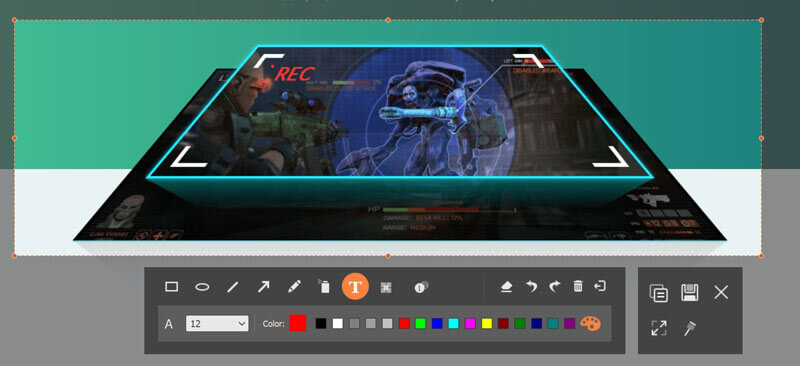
Este software é gratuito para usar seu recurso de captura de tela. Quanto a gravando reuniões, jogos, chamadas de vídeo, discursos, etc., você deve atualizar para sua versão pro.
Como corrigir as setas de rolagem que não aparecem no Mac?
Você deve ter certeza Captura de rolagem está ativado no Snagit Mac. Abra o Snagit, selecione Preferências do Snagit, encontre o captura guia, clique em Permissões de captura e Corrigir permissões de captura.
A ferramenta de recorte pode capturar a janela de rolagem?
Não. Snipping Tool é o software de captura de tela integrado no computador com Windows. Ele permite que você faça uma captura de tela de uma janela, região retangular, região de forma livre e tela cheia, mas não suporta a captura de tela de rolagem.
Como faço um Snagit GIF de rolagem?
O Snagit salvará a captura de tela como PNG ou JPEG e não poderá criar uma captura de tela de rolagem GIF. Para fazer a gravação GIF, você pode usar o Aiseesoft Screen Recorder para salvar tela como GIF.
Conclusão
A captura de rolagem Snagit pode capturar páginas da Web longas, PDF, Word e janelas nos navegadores. Esta página reúne o guia completo para capturar a tela de rolagem com esta ferramenta. No entanto, quando o Snagit Screen Capture não está funcionando para tirar screenshots, você também pode usar a alternativa gratuita, Aiseesoft Screen Recorder.
Você tem algum problema de captura de rolagem do Snagit?
Você tem alguma alternativa de captura de tela de rolagem?
Vá em frente e deixe um comentário abaixo agora mesmo.
Dicas de captura de tela
Captura de tela no Windows Media PlayerCaptura de tela da página inteiraParte da tela da captura de telaHistória do instagram de gravação de telaOnde as capturas de tela do Steam são salvasCaptura de tela de um vídeoScreenshot AlcatelFaça uma captura de tela no LenovoCaptura de tela no HPTirar uma captura de tela no MinecraftFaça uma captura de tela do Google ChromeUse a captura de rolagem Snagit para tirar uma captura de tela de página inteiraTirar Capturas de Tela Surface ProCaptura de tela no HTCCaptura de tela no FirefoxCortar uma captura de tela no MacCortar capturas de tela no Windows
O Aiseesoft Screen Recorder é o melhor software de gravação de tela para capturar qualquer atividade, como vídeos online, chamadas de webcam, jogos no Windows/Mac.
100% seguro. Sem anúncios.
100% seguro. Sem anúncios.